Hvilke computerdele skal du bruge for at bygge en pc, spørger du? Betyder det, at du ønsker at bygge din egen pc? Det er helt fantastisk! 🙂
Bygge din egen computer af individuelle pc-komponenter har så mange fordele i forhold til bare at gå ud og købe en færdigbygget pc:
Også:
Fremtiden på de enkelte dele, der bliver leveret til dit hus, de skinnende kasser med alle de forskellige komponenter i dem, for ikke at nævne at undersøge, hvilke dele du rent faktisk har brug for, hvilket du gør lige nu!

Billedkilde:

Ved at bygge din egen computer får du en masse indsigt i det indre af hardwarekomponenterne, og hvordan det hele passer sammen.
Du vil være i stand til at fejlfinde, hvis der opstår problemer senere hen, meget nemmere, end når du ikke aner, hvad der rent faktisk foregår inde i din pc’s kabinet.
Ved at vide, hvordan man samler en computer, og hvilke dele en computer har brug for, vil du også kunne opgradere din computer i fremtiden.
En anden meget vigtig faktor er optimering. Ved at vide, hvordan en computer fungerer, kan du også optimere den så meget som muligt til din type arbejde.
Du kan optimere ved at købe de bedste dele til dine specifikke arbejdsopgaver, hvad enten det er spil, 3D-rendering, modellering, grafisk design, videoredigering eller så mange andre formål, du kan bruge en computer til.
Det er også meget billigere at bygge din egen computer end at få en færdigbygget pc. Du kan normalt spare omkring 30% i omkostninger, når du undersøger, køber PC-komponenterne enkeltvis og samler dem selv.
Og det bedste af det hele er, at det er så nemt at bygge en computer, at det er lidt interessant, at ikke flere mennesker gør det!
At vi nu helt sikkert ved, at vi er på rette vej til at kigge på at bygge vores egen computer, det er nok derfor, du kom her i første omgang.
Hvis du allerede har styr på, hvilken generel type computer du har brug for, hvilke specifikke dele skal vi så bruge for at bygge en pc?
Lad os se:
- Liste over computerdele (PC-komponenter)
- Kasse
- Motherboard
- Processor (CPU)
- CPU køler
- Grafikkort (GPU)
- Hukommelse (RAM)
- Lagring (HDD / SSD / NVME SSD)
- Mere køling
- Strømforsyningsenhed (PSU)
- Monitor
- Operativsystem
- Indtastningsenheder
- Værktøjer, der er nødvendige for at samle en pc
- Custom PC-Builder
- Liste over dele til gaming-pc’er
Liste over computerdele (PC-komponenter)
Her er en liste over computerdele med alle de grundlæggende hardwaredele, som du skal bruge til en fungerende PC:
- Hus
- Motherboard
- CPU
- GPU (hvis ingen integreret GPU)
- RAM
- Lagerenhed (SSD, NVME SSD, HDD)
- Køling (CPU, Chassis)
- PSU
- Display-enhed, skærm
- Bedriftssystem
- Input-enheder, mus, tastatur
Lad os se nærmere på dem:
Kasse
Computerkassen er ikke andet end en smart udseende kasse, der rummer alle pc’ens komponenter. Den kan åbnes og lukkes og har som regel foruddefinerede områder med skruer og huller, hvor alle de andre komponenter skal placeres og fastgøres til.
PC-kabinetter findes i forskellige farver, størrelser, med eller uden blæsere, nogle har LED-lys, andre ikke, nogle har sidepaneler af glas, nogle andre ser helt vilde ud.

Billedkilde:

: Corsair
Overordnet kan du tænke på et PC Case som en sort (eller hvid) kasse med nogle knapper på toppen. Det er her alle dine komponenter passer ind, når du er færdig med at bygge din pc.
Du har faktisk ikke brug for et kabinet, du kan også bare lægge alle dine komponenter på gulvet eller montere dem på væggen, nogle mennesker gør det, men det er praktisk at kunne tage hele computeren op ved at tage kabinettet op.
Nogle Cases, der er ekstremt populære og ofte anbefales, er NZXT H500 – ATX Mid-Tower eller Phanteks Enthoo Pro.
Motherboard
Næste punkt er en meget vigtig del, Motherboardet.
Motherboardet er et Printed Circuit Board, som alle andre Computer Hardware Component vil være fastgjort til. Det er som et centralt knudepunkt, der styrer og forbinder alle dine andre dele.

Billedkilde: tweakpc.de
Motherboardet har stik til kabler som strømkabler og datakabler, slots til kort som GPU’er & sokler til CPU’er.
Der er også masser af små byggeklodser som transistorer, kondensatorer, jumpere og masser af andre små dele, der alle er med til at få dine forskellige hardwarekomponenter til at fungere godt sammen.
Se de bedste bundkort til de populære AMD Ryzen CPU’er her og Intel CPU’er her.
Processor (CPU)
I bundkortets sokkel sættes CPU’en ind. Hver CPU-type har en specifik sokkel, der har et navn som 2066, LGA1200, AM4, TR4 osv. og bundkortet skal have præcis den samme sokkel for at være kompatibelt med CPU’en.
Dette er som regel det første skridt i valget af nye dele til dit eget pc-byggeri. Vælg en CPU, tjek hvilken socket den har, og vælg derefter et kompatibelt bundkort.
Fortsæt derfra.

Billedkilde:
En CPU er den centrale procesenhed i en computer, og uden den fungerer intet rigtigt.
Næsten alt, hvad du gør på en computer, skal beregnes af CPU’en på en eller anden måde, så hvis du har en hurtig CPU (høje clocks og højt kerneantal), vil din pc blive hurtigere.
Gå videre til værktøjet Custom PC-Builder Tool for at finde den rigtige CPU og de rigtige computerdele til den type computer, som du ønsker at bygge.
Sørg også for at kigge forbi vores forum fuld af PC entusiaster og eksperter, hvis du skulle have spørgsmål!
CPU køler
Alt der trækker strøm genererer også varme, og CPU’en genererer masser af varme.
Det betyder, at den skal køles for at kunne fungere upåklageligt. Hvad har vi brug for til at køle en CPU? En CPU-køler! 🙂
Nogle CPU’er som AMD Ryzen 3rd Gen-serien (f.eks. 3900X/5600X) har allerede CPU-kølere inkluderet i CPU-boksen, men mange andre, som den populære Intel i9 10900K har ikke.
Sørg for, at du har en CPU-køler, der er kompatibel med din CPU og socket. Det er det samme som med bundkortets sokkel og CPU-sokkel. Køleren skal passe til CPU og Socket.
Eksempel: Har du planer om at købe en AM4 CPU som AMD Ryzen 5900X? Du har brug for et bundkort med AM4-sokkel og en AM4-kompatibel CPU-køler også. Så enkelt er det!

Luftkølet Tower CPU-køler, Image-Source: bequiet
Der findes to populære CPU-køler-typer. Den ene er den luftkølede tårnkøler (som du kan se på billedet ovenfor) og den anden er en AIO Closed Waterloop CPU-køler.
AIO Closed Waterloop-kølere har en tendens til at gøre et bedre stykke arbejde med at køle overclockede CPU’er og CPU’er, der kører varmt i lange perioder.
AIO’er kan dog være mere støjende (har normalt flere blæsere og den ekstra pumpestøj) og kræver mere plads i dit pc-kabinet, da de er monteret på siden af kabinettet og er forbundet til CPU’en med nogle vandrør.
Den luftkølede tower CPU-køler er fantastisk til at køle korte ydelsesudbrud, er dejlig stille og tager normalt mindre plads i kabinettet. Den placeres blot oven på CPU’en, hvor den sidder og gør sit køle-arbejde.
Grafikkort (GPU)
Næste punkt er grafikkortet. Dets formål er at behandle alt, der har med visuelle elementer at gøre, og udsender disse visuelle elementer (billeder, brugergrænseflade, GUI) på skærmen.
Der findes to hovedtyper af GPU’er, nemlig den integrerede GPU (iGPU) og en diskret GPU.
Den integrerede GPU er integreret i CPU’en. Det betyder, at nogle CPU’er allerede har en indbygget grafikchip, og at du ikke har brug for en ekstra GPU til at tilslutte en skærm.
Når din CPU har en integreret grafikchip (som f.eks. Intel i9 10900K CPU), kan du tilslutte din skærm til skærmadapteren på bundkortet. Sagen med integrerede GPU’er er dog den: De er normalt gode nok til lette opgaver som f.eks. tekstbehandling og nogle mindre spil, men så snart du vil kaste dig ud i grafiktunge opgaver som f.eks. 3D GPU-rendering, High-End Gaming, videoredigering, grafisk design og mange andre opgaver, skal du anskaffe dig en diskret GPU.

Billedkilde: Nvidia
En diskret GPU er en GPU, der ikke er en del af CPU’en. Den kommer på sit eget printkort (som det på billedet ovenfor), der så sættes i en PCI Express-slot på dit bundkort.
En del moderne GPU’er omfatter Nvidias RTX-generation såsom RTX 3060 Ti, RTX 3070, RTX 3080.
Konkurrenten AMD har også et solidt line-up med AMD Radeon RX 6800 eller 6800XT.
De to producenter, Nvidia og AMD kæmper en hård kamp for at få et forspring i forhold til den anden, men i øjeblikket ser det ud til, at NVIDIA ville være det mærke, man skal vælge frem for AMD, hvis man er på udkig efter den maksimale ydelse, man kan få ud af en GPU.
Hukommelse (RAM)
Random Access Memory (RAM) er computerens korttidshukommelsesdel, hvis man vil sammenligne den med en hjerne.
RAM lagrer data, som CPU’en aktivt arbejder på. RAM kan læse og skrive meget hurtigt, men kan ikke beholde oplysninger, når strømmen er slukket.

Billedkilde: gskill
RAM-kits består af RAM-moduler som f.eks. de 4 farverige moduler, du kan se på billedet ovenfor.
Du kan få bare ét modul, 2 moduler, 4 moduler eller endda 8 moduler, så længe dit bundkort har tilstrækkeligt med RAM-slots.
Et bundkort har RAM-slots, hvor RAM bliver sat i. RAM kommer i forskellige kapaciteter, der starter ved omkring 4 GB og går op til 64 GB pr. modul på moderne systemer. Hvis du har flere moduler, vil din RAM-kapacitet naturligvis blive mangedoblet.
Find ud af, hvilken RAM der fungerer bedst til dit fremtidige pc-byggeri.
Lagring (HDD / SSD / NVME SSD)
Da RAM ikke kan lagre noget uden strøm, og da vi gerne vil kunne slukke for vores computer fra tid til anden, har vi brug for et lagringsmedie, der bevarer de lagrede data, selv når strømmen er afbrudt.
Der findes 3 hovedtyper af masselagringsmedier:
- Harddisken
- SSD’en
- og NVMe SSD’en.
Alle tre gør stort set det samme, de lagrer data for dig. Den største forskel mellem de tre er hastigheden.
En HDD (som stadig har mekanisk bevægelige dele) er den langsomste af de tre og vil normalt læse og gemme Data med omkring 100 MByte/s.
En SSD vil allerede læse og skrive med omkring 500 MByte/s, og en NVMe SSD læser og skriver i øjeblikket sekventielle Data med op til 7000 MByte/s.
Så, ja, hvis du kan svinge det, så få en NVMe SSD som Samsung 970 Evo Plus!

Både HDD’er og SSD’er tilsluttes et SATA-stik på bundkortet via et SATA-kabel. De har også brug for strøm, som de får via et strømkabel fra PSU’en (Power Supply Unit, det taler jeg om senere!)
NVMe SSD’en er dog sat direkte ind i bundkortet. Den er omtrent lige så lille som en tyggegummistok og har ikke brug for ekstra kabler.
Dit bundkort skal selvfølgelig understøtte NVMe SSD’er og have et M.2-slot til rådighed. Men næsten alle moderne bundkort har efterhånden mindst et af disse. Det kan varmt anbefales!
Mere køling
Vi har allerede talt lidt om CPU-køling. CPU’en er ikke den eneste PC-komponent, der har brug for køling i en computer.
GPU’en har selvfølgelig også brug for køling, men alle diskrete GPU’er, som du kan købe, kommer allerede med en påmonteret køler ovenpå, så vi behøver ikke at bekymre os om ekstra køling til GPU’en.
Nu, da PC kabinettet normalt er lukket og PC komponenterne inde i kabinettet har brug for helst kølig(er) luft for at kunne blive kølet, bør der være en måde at blæse koldere luft fra ydersiden af PC’ens kabinet ind i kabinettet.
Dette gøres ved at montere Case Fans på indersiden af kabinettet. Disse trækker så kølig luft ind foran på din PC og blæser den varme luft ud bag på din PC.
På denne måde forbliver indersiden af PC-kabinettet og alle dine PC-komponenter ideelt set dejligt kølige.

Så er det nødvendigt at anskaffe sig ekstra Case Fans?
Sædvanligvis ikke, da de fleste Cases leveres med ekstra fans, der vil gøre det helt fint til dette formål.
Hvis du tænker på at bygge en virkelig stille/lydløs pc, bør du dog måske få Case Fans af højere kvalitet end dem, der leveres med et standardcase.
Strømforsyningsenhed (PSU)
Vi har allerede valgt en masse gode pc-komponenter, men der sker ikke meget uden en strømforsyning til at forsyne pc’en med strøm.
Der er så mange PSU mærker med forskellige watt eller virkningsgrader derude, at det kan være ret svært at beslutte sig for hvilken en man skal købe.
Det vigtige er at vide hvor meget watt din nuværende PC Build skal bruge for at køre stabilt og muligvis hvor meget du får brug for i fremtiden, hvis du planlægger at tilføje flere komponenter, som ekstra/styrkere GPU’er eller Storage Drives.
Du bør så selvfølgelig (nu) købe en stærkere strømforsyning, som senere også vil kunne håndtere de ekstra komponenter.

Billedkilde: Corsair
Hvis du er usikker på, hvor meget watt dit nuværende eller fremtidige PC-byggeri egentlig har brug for, så gå over til wattberegneren her, der fortæller dig præcis hvor meget du har brug for.
Nogle gode strømforsyninger, som jeg uden tøven kan anbefale, er CORSAIR RMX Series RM650x og Seasonic FOCUS Plus 650 Gold PSU’erne. beQuiet er et andet PSU-mærke af høj kvalitet, men der er måske andre, du foretrækker.
Det var det hele for vores Computerkasse.
Alt det, der går ind i kabinettet, har vi allerede diskuteret. Vi kan lukke vores case nu og se, hvad vi ellers skal bruge for at færdiggøre vores PC Build.
Monitor
Du skal selvfølgelig bruge en eller anden form for skærm som f.eks. en monitor for at kunne se, hvad der foregår. Skærme findes i alle mulige størrelser, farver, opløsninger, billedformat og så videre.
En populær moderne skærm er normalt en 24″ eller 27″ Full HD / 4K skærm fra mærker som Asus, Dell, LG, BenQ, Samsung og mange andre.
Hvis du leder efter en Gaming skærm har du måske ikke brug for IPS-type paneler, der har bedre farvedisplay og kontrast.
Kig på denne dybdegående artikel om, hvad der er vigtigt i en god skærm.

Billedkilde:

Billedkilde: Hvis du beskæftiger dig med grafisk design og professionel farvegradering eller videoredigering, bør du investere flere penge i en god skærm.
Skærmen er tilsluttet enten til den diskrete GPU eller bundkortet, afhængigt af hvilken type GPU du har.
Operativsystem
Windows 10 er det førende styresystem, som du kan bruge din pc med i øjeblikket. Masser af onlinebutikker tilbyder volumenlicensnøgler, der normalt ikke koster dig mere end 15$ pr. licens.

Billedkilde: Microsoft
Du skal selvfølgelig installere operativsystemet på din computer.
Der er flere måder at gøre dette på. Du kan bruge en Win10-dvd, hvis du har en sådan, og din pc har en dvd-afspiller.
I dag, hvor optiske drev er ved at være fortid, downloades operativsystemet dog normalt enten direkte fra internettet (så du kan oprette dit eget opstartsmedie på dvd eller tommestok), eller du kan købe det på en USB-stick (tommestok), som du kan installere Win10 fra.
Indtastningsenheder
Glem ikke mus og tastatur! 🙂 Der er masser af andre indtastningsenheder som f.eks. grafiktabletter eller kuglepenne, som du selvfølgelig også kan bruge.

Billedkilde: Logitech
Værktøjer, der er nødvendige for at samle en pc
Det er stort set det hele for pc-komponenter & Input-enheder. Du har nu alle de dele, der er nødvendige for at bygge en fungerende PC.
For at samle en PC skal du bruge:
- Phillips skruetrækker (en magnetisk skruetrækker til at finde de tabte skruer)
- Antistatisk håndledsrem (så du ikke beskadiger nogen PC-dele med statisk elektricitet)
Kig i vores PC-samlingsvejledning for at lære, hvordan du bygger en PC.
Custom PC-Builder
Er du klar til at vælge nogle konkrete PC-dele? Gå over til værktøjet Custom PC-Builder og få nogle gode forslag.
Vælg det hovedformål, som du vil bruge computeren til, og juster dit budget for at skabe den perfekte pc med anbefalinger af dele, der passer til dit budget.
CGDirector PC-Builder Tool
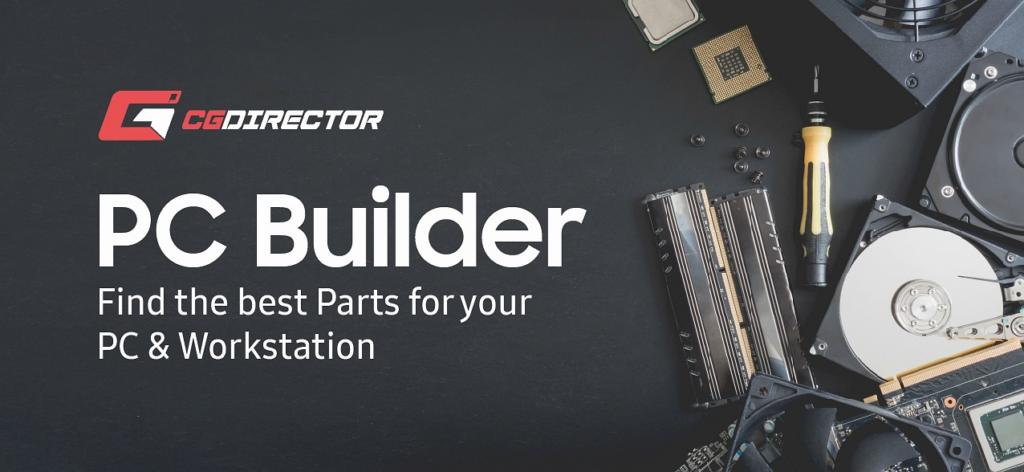
Liste over dele til gaming-pc’er
Gaming-pc’er består af nøjagtig de samme dele som pc’er, der ikke nødvendigvis er beregnet til gaming – så denne artikel og listen ovenfor gælder også for køb af dele til gaming-pc’er.
Den største forskel ligger i, hvordan du fordeler dit budget til de enkelte dele. Når du beslutter dig for, hvilke dele der skal bruges til at bygge en gaming-pc, allokerer du normalt en meget større del af dit budget til GPU’en (grafikkortet), da mange Spil er ret krævende, når det kommer til grafik.
Afhængig af at købe en stærk GPU til gaming, vil mange gamere også gerne investere i udseendet og æstetikken af deres pc. Her tænker jeg på RGB-fans og LED-strips, som vil give din pc et unikt udseende.